তুমি কি এখনও iPhone 13 স্ক্রিন রেকর্ড করতে জানো? এই প্রবন্ধে তোমাকে দেখানো হবে কিভাবে বিল্ট-ইন টুল অথবা থার্ড-পার্টি অ্যাপ্লিকেশন ব্যবহার করে সাউন্ড রেকর্ড করতে হয়। দেখা যাক!
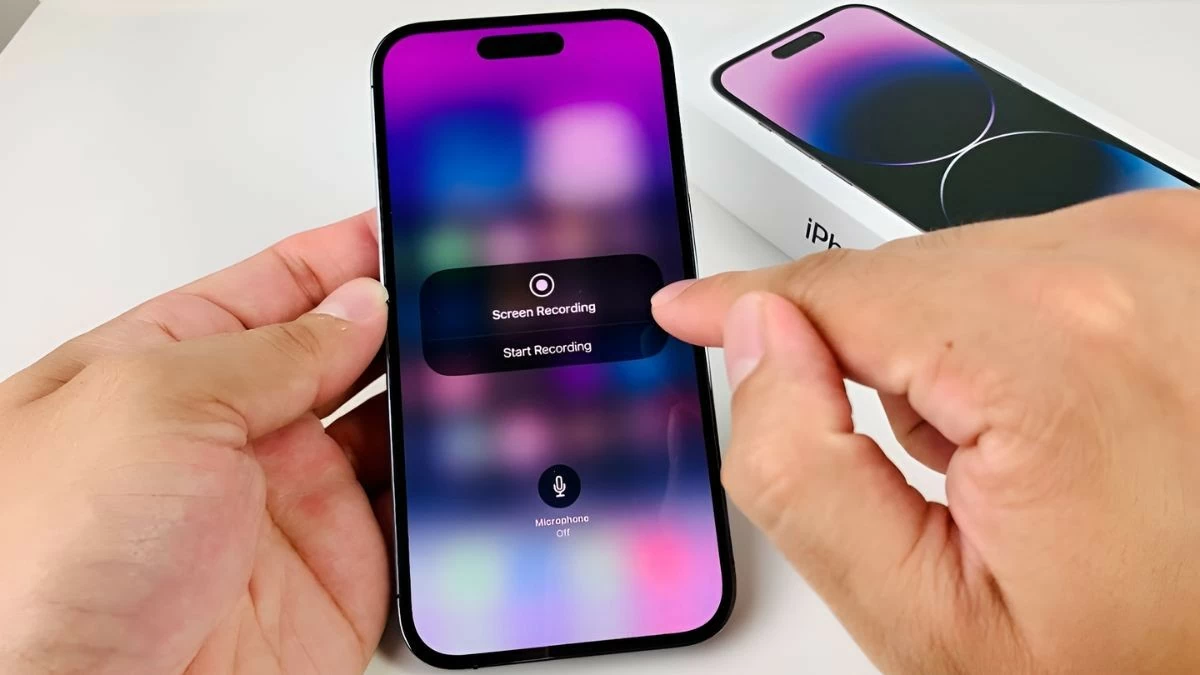 |
কিভাবে সহজেই শব্দ সহ আইফোন ১৩ স্ক্রিন ভিডিও রেকর্ড করবেন
শব্দের মাধ্যমে আইফোন স্ক্রিন ভিডিও রেকর্ড করলে আপনি স্পষ্ট শব্দ রেকর্ড করতে পারবেন, যা আরও প্রাণবন্ত এবং বোধগম্য কন্টেন্ট তৈরি করবে। আপনি আইফোনের অন্তর্নির্মিত বৈশিষ্ট্যটি ব্যবহার করে ছবি এবং শব্দ উভয়ই রেকর্ড করতে পারেন, যা অনেক উদ্দেশ্যে কাজ করে। আপনার রেফারেন্সের জন্য নীচে আইফোন 13 স্ক্রিন কীভাবে রেকর্ড করবেন তার একটি বিস্তারিত নির্দেশিকা দেওয়া হল।
ধাপ ১: আইফোন ১৩-তে "স্ক্রিন রেকর্ডিং" বৈশিষ্ট্যটি সক্ষম করতে, "সেটিংস" > "কন্ট্রোল সেন্টার" > "কন্ট্রোল কাস্টমাইজ করুন"-এ যান। এখানে, কন্ট্রোল সেন্টারে উপলব্ধ ফাংশনগুলির তালিকায় "স্ক্রিন রেকর্ডিং" যোগ করুন।
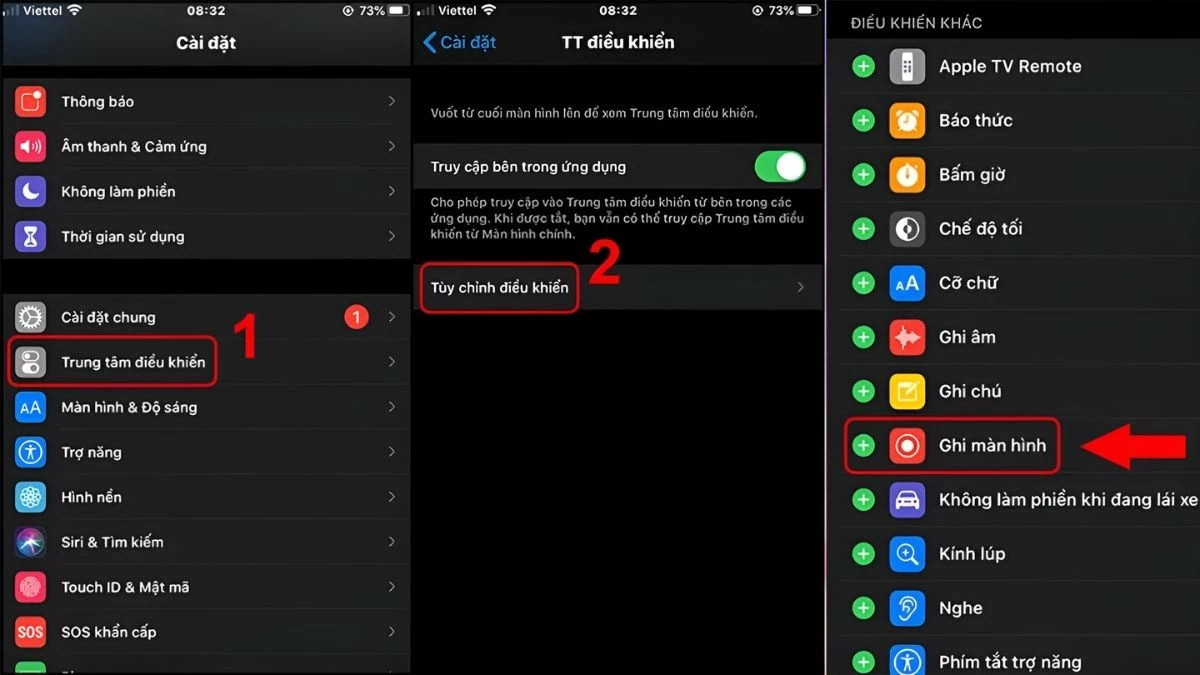 |
ধাপ ২: একবার সক্ষম হয়ে গেলে, স্ক্রিনের উপরের-ডান কোণ থেকে নিচের দিকে সোয়াইপ করে নিয়ন্ত্রণ কেন্দ্রটি খুলুন। তারপর, রেকর্ডিং শুরু করতে স্ক্রিন রেকর্ডিং আইকনটি খুঁজুন এবং আলতো চাপুন।
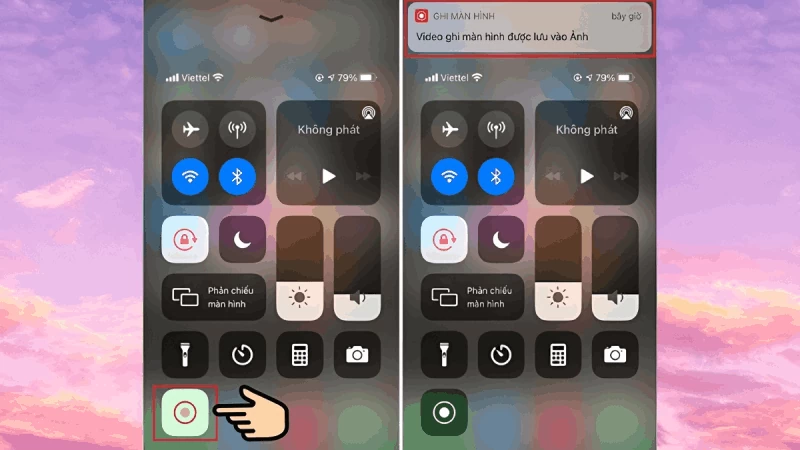 |
অডিও সহ iPhone 13 স্ক্রিন ভিডিও রেকর্ড করতে, স্ক্রিন রেকর্ডিং আইকন টিপুন এবং ধরে রাখুন, তারপর রেকর্ডিং শুরু করার আগে "মাইক্রোফোন" চালু করুন।
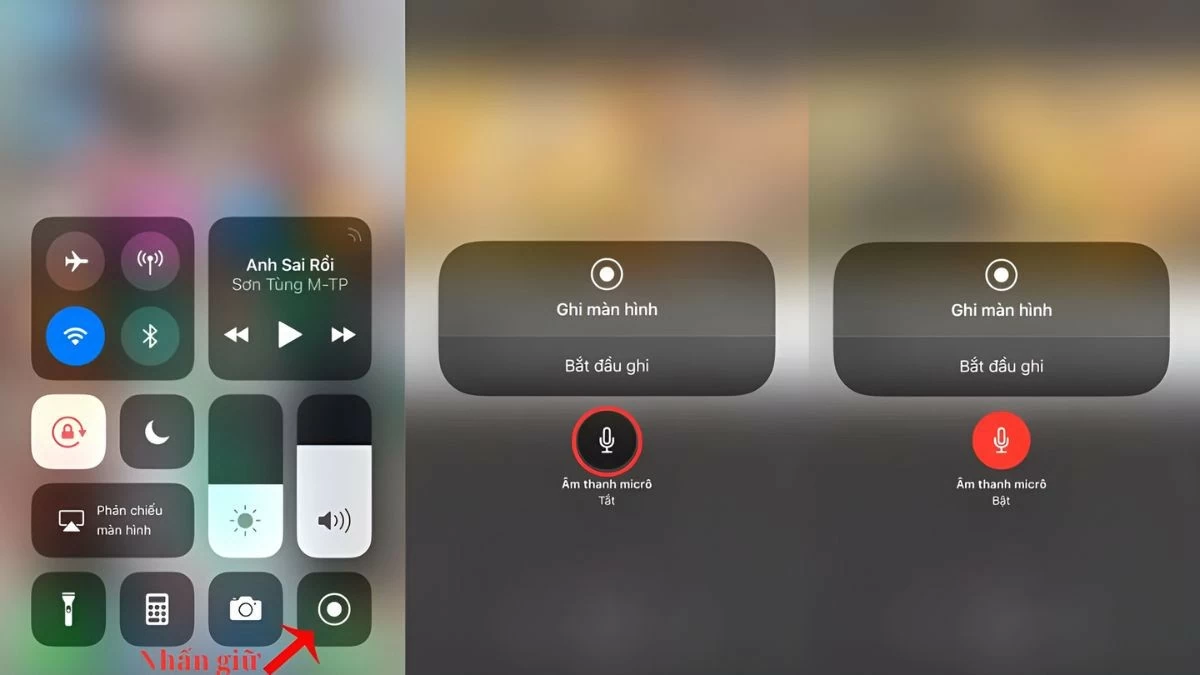 |
একবার রেকর্ড হয়ে গেলে, ভিডিওটি স্বয়ংক্রিয়ভাবে ফটো লাইব্রেরিতে সংরক্ষণ করা হবে। এই বিস্তারিত নির্দেশিকাটির সাহায্যে, আপনি মেশিন বা অন্য কারোর সহায়তা ছাড়াই সহজেই iPhone 13-এ স্ক্রিন রেকর্ডিং বৈশিষ্ট্যটি ব্যবহার করতে পারবেন।
একটি সাধারণ থার্ড-পার্টি অ্যাপ দিয়ে iPhone 13 স্ক্রিন রেকর্ড করুন
বিল্ট-ইন বৈশিষ্ট্যগুলি ছাড়াও, আপনি ApowerREC, TechSmith Capture, DU Recorder এর মতো তৃতীয় পক্ষের অ্যাপগুলি ব্যবহার করে আইফোন স্ক্রিন ভিডিওগুলি শব্দ সহ রেকর্ড করতে পারেন এবং আরও অনেক উন্নত বৈশিষ্ট্য রয়েছে। এই অ্যাপগুলি উচ্চ-মানের রেকর্ডিং এবং লাইভ ভিডিও সম্পাদনা সমর্থন করে। DU রেকর্ডার ব্যবহার করে শব্দ সহ iPhone 13 স্ক্রিন রেকর্ড করার জন্য এখানে একটি নির্দেশিকা রয়েছে।
ধাপ ১: অ্যাপ স্টোর থেকে DU রেকর্ডার ডাউনলোড করুন এবং প্রয়োজনীয় অ্যাক্সেস অনুমতি প্রদান করুন।
ধাপ ২: তারপর অ্যাপটি খুলুন, রেকর্ডিং মোড নির্বাচন করুন এবং স্ক্রিন রেকর্ডিং শুরু করুন।
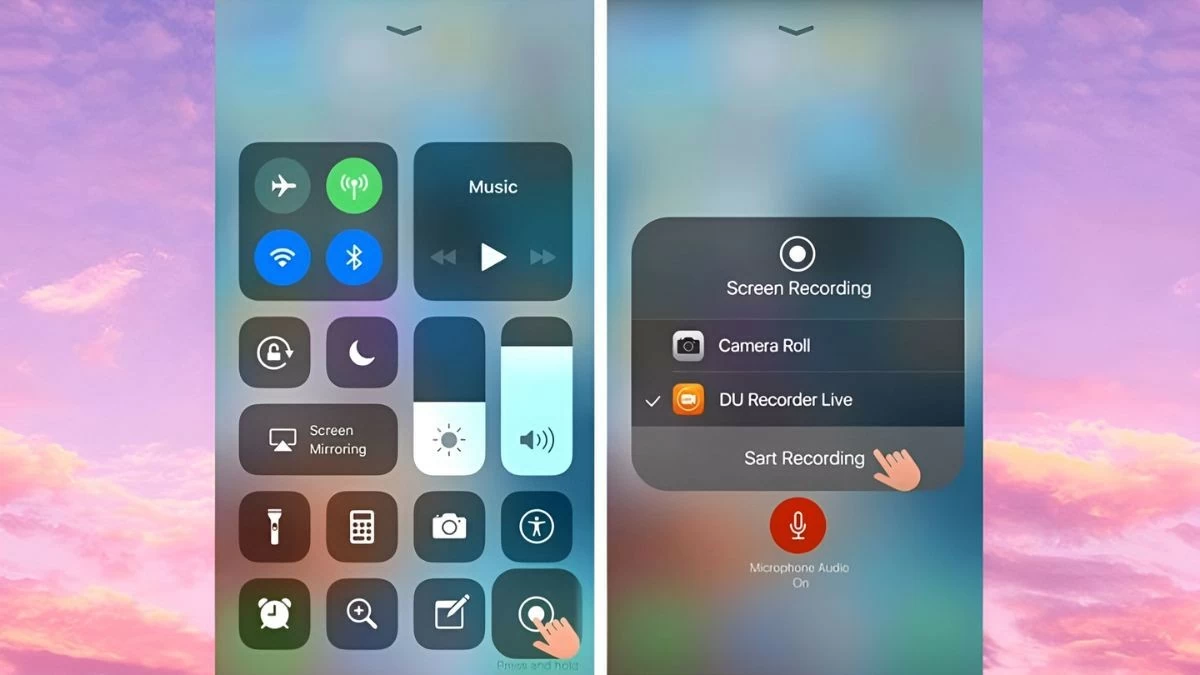 |
ধাপ ৩: রেকর্ডিং শেষ হয়ে গেলে, রেকর্ডিং বন্ধ করতে আপনি স্ক্রিনের উপরের বাম কোণে লাল টাইমারটি ট্যাপ করতে পারেন। আপনি নিয়ন্ত্রণ কেন্দ্রে স্ক্রিন রেকর্ডিং বোতামটি ট্যাপ করেও রেকর্ডিং বন্ধ করতে পারেন।
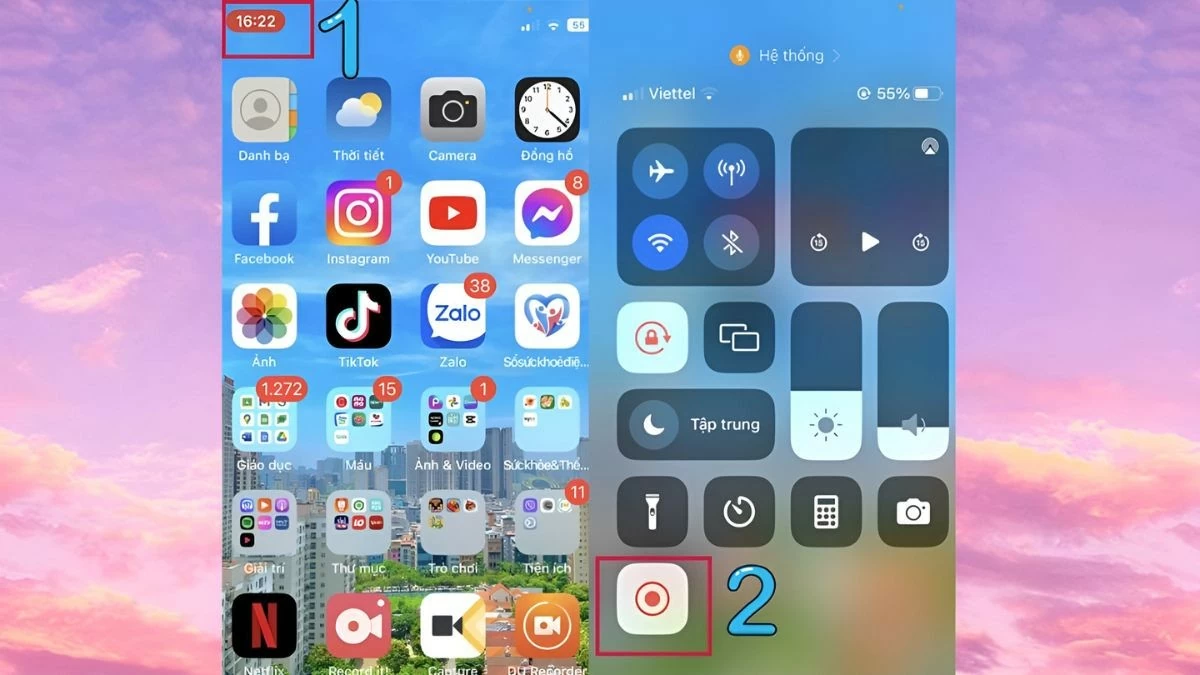 |
অ্যাপটি লম্বা স্ক্রিন রেকর্ডিং বা ইফেক্ট যোগ করার জন্য খুবই সুবিধাজনক। এটি আপনার পছন্দ মতো ভিডিও সম্পাদনা এবং রপ্তানি করার জন্য অনেক বিকল্পও প্রদান করে।
এই নিবন্ধে আইফোন ১৩ স্ক্রিন ভিডিও রেকর্ড করার বিশদ নির্দেশাবলী রয়েছে, যার মধ্যে প্রাথমিক পদক্ষেপ থেকে শুরু করে তৃতীয় পক্ষের অ্যাপ্লিকেশন ব্যবহার করা পর্যন্ত রয়েছে। গুরুত্বপূর্ণ মুহূর্ত রেকর্ড করার জন্য এবং বন্ধুবান্ধব এবং পরিবারের সাথে অভিজ্ঞতা ভাগ করে নেওয়ার জন্য শব্দ সহ স্ক্রিন রেকর্ডিং বৈশিষ্ট্যটি খুবই কার্যকর। আশা করি, আপনি সহজেই প্রয়োগ করতে পারবেন এবং মানসম্পন্ন ক্লিপ তৈরি করতে পারবেন, যা কার্যকরভাবে আপনার ব্যক্তিগত এবং কাজের চাহিদা পূরণ করবে।
[বিজ্ঞাপন_২]
সূত্র: https://baoquocte.vn/cach-quay-video-man-hinh-iphone-13-vo-cung-don-gian-286187.html





![[ছবি] প্রধানমন্ত্রী ফাম মিন চিন কিউবার ল্যাটিন আমেরিকান সংবাদ সংস্থার রাষ্ট্রপতিকে অভ্যর্থনা জানাচ্ছেন](/_next/image?url=https%3A%2F%2Fvphoto.vietnam.vn%2Fthumb%2F1200x675%2Fvietnam%2Fresource%2FIMAGE%2F2025%2F12%2F01%2F1764569497815_dsc-2890-jpg.webp&w=3840&q=75)















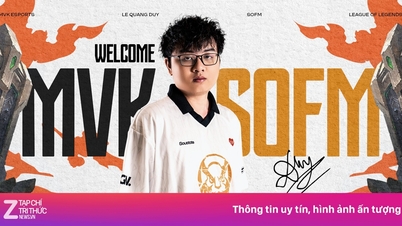



















































































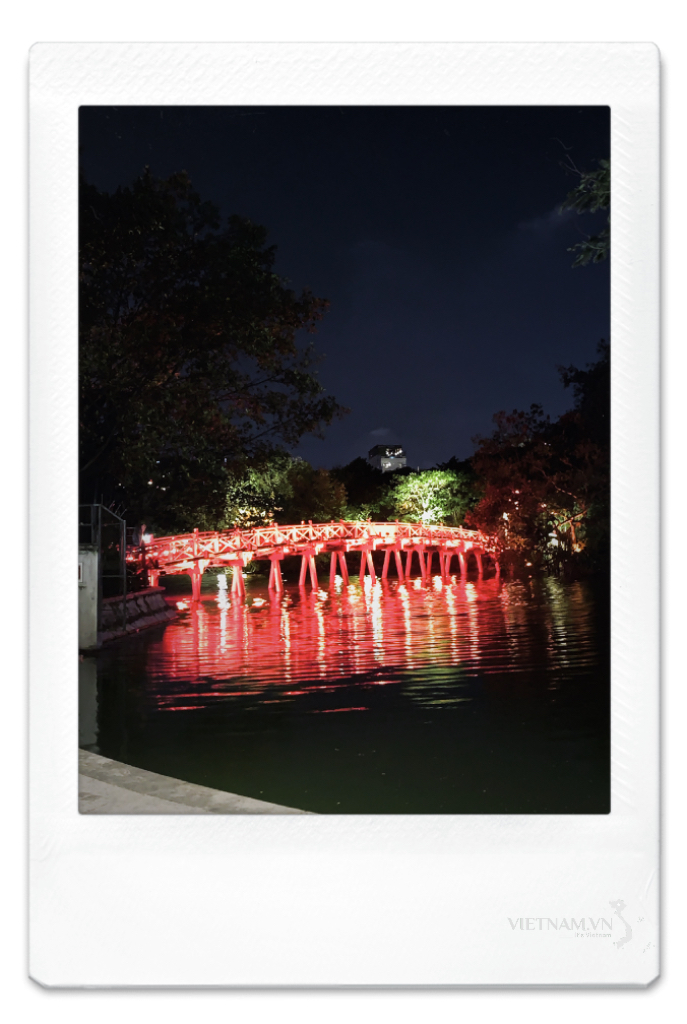



মন্তব্য (0)